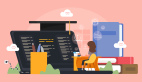Windows2003作为服务器操作系统,虽然功能是很强大的,但是我们还是可以从某些方面实现Windows2003优化,比如本文讲的四个小技巧。
Windows2003优化技巧一:减少预读取,减少进度条时间
开始→运行→regedit启动注册表编辑器,HKEY_LOCAL_MACHINESYSTEMCurrentControlSetControlSession
ManagerMemoryManagementPrefetchParameters,有一个键值名为EnablePrefetcher,它的值是3,把它改为“1”或“5”。
找到HKEY_LOCAL_MACHINESystemCurrentControlSetControl,
将WaitToKillServiceTimeout设为:1000或更小。(原设定值:20000)
找到HKEY_CURRENT_USERControlPanelDesktop键,将右边视窗的WaitToKillAppTimeout改为1000,(原设定值:20000)即关闭程序时仅等待1秒。
将HungAppTimeout值改为:200(原设定值:5000),表示程序出错时等待0.5秒。
Windows2003优化技巧二:启用硬件加速
硬件加速面点击右键--属性(Properties)->设置(Settings)--高级(Advanced)--疑难解答(Troubleshoot)。把该页面的硬件加速滚动条拉到“完全”(Full),最好点击“确定”(OK)保存退出。这期间可能出现一瞬的黑屏是完全正常。
Windows2003优化技巧三:DirectX加速
打开“开始”(Start)->“运行”(Run),键入“dxdiag”并回车打开“DirectX诊断工具”(DirectXTools),在“显示”(Display)页面,点击DirectDraw,Direct3DandAGPTexture加速三个按钮启用加速。把“声音的硬件加速级别”(HardwareSoundAccelerationLevel)滚动条拉到“完全加速”(FullAcceleration)。
Windows2003优化技巧四:改变窗口弹出的速度:
找到HKEY_CURRENT_USERControlPanelDesktopWindowMetrics子键分支,在右边的窗口中找到MinAniMate键值,其类型为REG_SZ,默认情况下此健值的值为1,表示打开窗口显示的动画,把它改为0,则禁止动画显示,接下来从开始菜单中选择“注销”命令,激活刚才所作的修改。
总结:
希望本文介绍的Windows2003优化四个小技巧使系统加速的方法能够对读者有所帮助,更多有关操作系统的知识还有待于读者去探索和学习。
【编辑推荐】